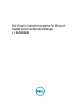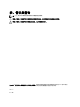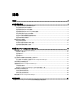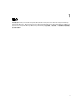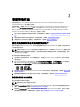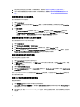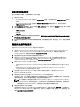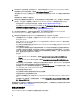Setup Guide
8. 此版本的 DLCI 已獲得授權。若要使用 DLCI,您必須安裝並設定 Dell Connections License Manager (DCLM)。
如需有關設定 DCLM 的詳細資訊,請參閱 dell.com/support/manuals 的文件。
安裝並設定 DCLM 之後,若要使用 DLCI,您必須購買授權並將授權匯入 DCLM。DLCI 需要此授權來存取目
標系統。
若要購買授權,請聯絡 Dell 銷售部門。
9. 如果您不是具備管理員權限的使用者,而且希望自動設定 Dell 供應伺服器;另外,您計劃在一部伺服器上
安裝 DPS,然後在另一部伺服器上安裝 Dell Lifecycle Controller Integration,那麼請考慮使用下列方法:
– 若要在安裝 DPS 之前設定防火牆設定值,請參閱「使用防火牆啟用或停用 WMI 流量」。
– 在已安裝 Dell Lifecycle Controller Integration 的系統上,為 <Configuration Manager Admin Console Install
Dir >\XmlStorage\Extensions\DLCPlugin 資料夾提供寫入權限。
– 使用 PowerShell 提供寫入權限,請參閱「提供使用者讀取與執行權限」。
10. 若您為非管理員使用者,並希望自動探索伺服器,就必須將使用者新增至 Active Directory 的 Dell
Connections License Users
群組,以存取 Dell Connections License Manager。
11. 若要在目標系統任務中進行非 Windows 作業系統的部署工作,請完成以下先決條件:
– 如要部署非 Windows 作業系統,您需要 Network File System (NFS);可以是 Client for NFS 或 Services for
Network File System。
但是,Windows 7 Professional 版 (無 Service Pack 或已安裝 SP1) 及 Windows Vista Business 版等作業系
統沒有 Client for NFS 可以使用。
– 在已安裝站台伺服器/管理主控台或 Dell Lifecycle Controller Integration 的系統上安裝 Client for NFS。NFS
共用名稱有區分大小寫。
– NFS 已設定為所有系統提供匿名/未映射的讀取權限。NFS 為站台伺服器及管理主控台提供讀取和寫入
存取權限。請確定站台伺服器、管理主控台以及有 NFS 共用的系統皆位於相同的網域中。NFS 必須包
含 60% 的可用空間。建議將 NFS 共享存放於無法存取網際網路的私有網路上。但是,要能夠從站台伺
服器、管理主控台以及所有 iDRAC 存取 NFS。
設定 NFS:
* 在執行 Windows Server 2008 的系統,請參閱 technet.microsoft.com/enus/ library/cc753302(v=ws.
10).aspx
* 在執行 Windows Server 2008 R2 的系統,請參閱 technet.microsoft.com/enus/ library/dd758767(v=ws.
10).aspx
– 狀態訊息是在 4434 連接埠接收。請確定已設定此連接埠的防火牆例外,否則 TaskViewer 將不會接收到
來自正在安裝作業系統的伺服器的任何作業系統部署狀態訊息。
若要變更 TaskViewer 可取得狀態訊息的連接埠:在 DLCTaskManager.exe.config 組態設定檔案中,修改
key= "NON_WIN_OSD_STATUS_PORT" 及 value="4434"。
請確定新的連接埠並未使用中。
– 將正在部署作業系統的伺服器的網路介面卡連接至網路。
– 請確定目標系統上的虛擬磁碟可供使用。
– 部署 ESXi 的伺服器移往另一系列的 Managed Dell Lifecycle Controller (VMware ESXi 5.5、VMware ESXi 5.1
U1)。
– 若部署時 DHCP 查閱失敗,則伺服器會逾時,不會移往 Managed Dell Lifecycle Controller (VMware ESXi
5.5、VMware ESXi 5.1 U1)。
建議將網路介面卡連接至正在部署作業系統的伺服器的網路連接埠上。如需有關特定元件軟體先決條件和需求
的詳細資訊,請參閱「
特定元件先決條件」。
特定元件先決條件
DLCI for Configuration Manager 安裝程式在安裝前會確認下列先決條件:
10